Kako postaviti Samsung Smart TV za upotrebu MediaStreamer-a
Ovaj će vam vodič pokazati kako to učiniti postavi MediaStreamer na svom Samsung Smart TV-u. MediaStreamer može poboljšati vaše iskustvo streaminga na mreži, ali ne pruža prednosti šifriranja VPN-a.
Bilješka: Ovaj je vodič napisan pomoću pametnog televizora serije 5500. Koraci za promjenu DNS-a trebali bi biti slični na većini Samsung Smart TV-ova.
Nabavite svoje ime glavnog računala DDNS
Da biste nesmetano mogli koristiti MediaStreamer, prvo morate dobiti DDNS ime računala. DDNS ime glavnog računala pruža fiksnu referentnu točku koja ExpressVPN-u omogućuje prepoznavanje vašeg uređaja kao prihvatljivog za pristup MediaStreameru, čak i ako vaš davatelj internetskih usluga neprestano mijenja vašu IP adresu..
Idite na https://www.dynu.com i kliknite Kreirajte račun.

Napravite svoj račun da biste od Dynu primali e-poštu za potvrdu računa.
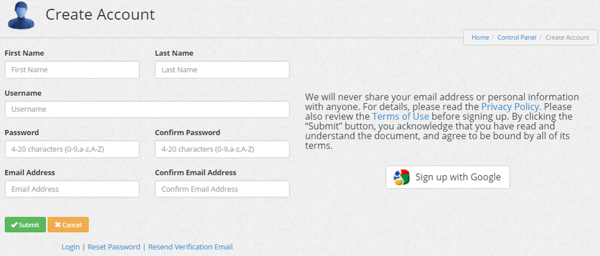
Otvorite vezu u e-poruci za potvrdu zatim se prijavite na svoj račun na https://www.dynu.com i odaberite DDNS usluge.
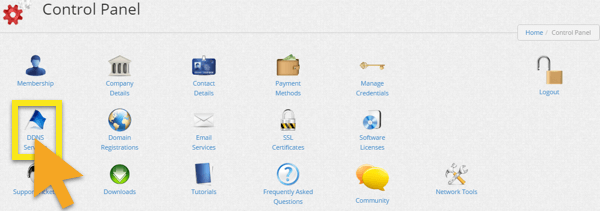
Kliknite na + Dodati za dodavanje DDNS usluge.

Ako već nemate ime računala, unesite željeno ime računala u opciju 1 i kliknite + Dodati. Ovo je preporučena opcija za korisnike koji nisu upoznati s nazivima domena.
Ako već imate svoje ime domene, unesite svoje ime domene u Opciju 2 i kliknite + Dodati.

Nakon što učinite, vidjet ćete svoje ime domaćina i trenutni javni IP. Provjerite jesu li postavke u sredini okrenute OFF i kliknite Uštedjeti. Međutim, ako želite primati obavijesti od Dynua, postavite Obavijest e-poštom do NA.

Zatim slijedite ovaj vodič za postavljanje Dynu DDNS usluge na usmjerivaču (napomena: nisu podržane sve marke usmjerivača).
I to je to! Vaše ime DDNS glavnog računala postavljeno je i spremno za upotrebu!
Kako registrirati ime računala na expressvpn.com
Prijaviti se na svoj račun koristeći svoju adresu e-pošte i zaporku.
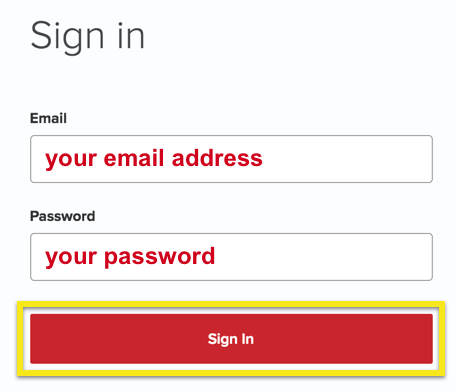
Odaberi DNS postavke na lijevo.
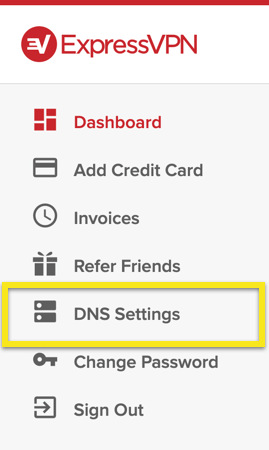
Pod, ispod Dinamična DNS registracija, unesite ime računala koje želite registrirati i kliknite Spremi ime hosta.
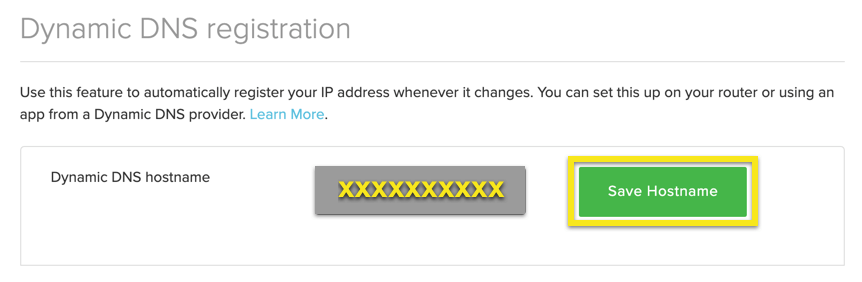
Nakon dovršetka postupka, vidjet ćete naznaku da je ime računala ažurirano.
Bilješka: ExpressVPN može potrajati i do 10 minuta za otkrivanje promjena IP-a.
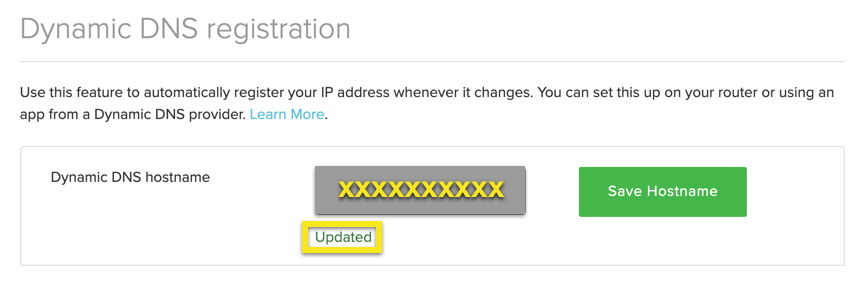
Pronađite adresu poslužitelja MediaStreamer
Nakon što ste registrirali svoje ime DDNS glavnog računala, spremni ste konfigurirati Samsung Smart TV s adresom poslužitelja ExpressVPN MediaStreamer.
Da biste pronašli adresu ExpressVPN MediaStreamer, provjerite jeste li prijavljeni na svoj ExpressVPN račun.
Odaberi Postavljanje ExpressVPN, a zatim idite na MediaStreamer odjeljak. Tamo su navedene adrese ExpressVPN MediaStreamer.
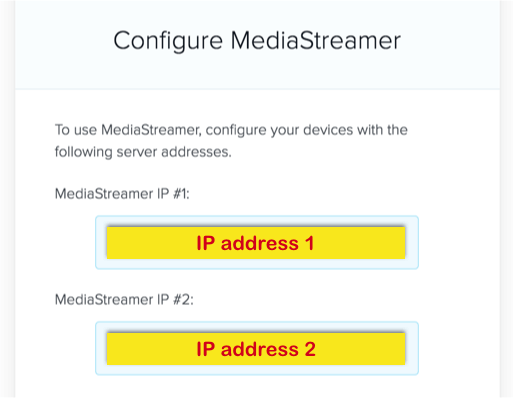
Status mreže
Kliknite gumb IZBORNIK gumb na daljinskom.
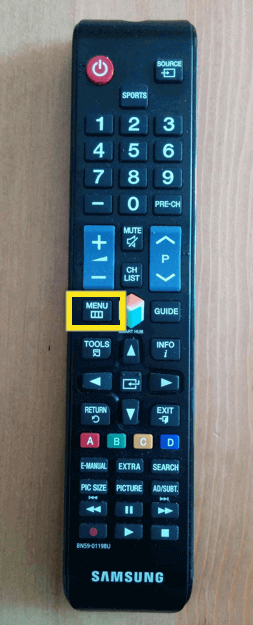
Otvorite izbornik na TV-u Mreža i kliknite UNESI (![]() ) na daljinskom.
) na daljinskom.
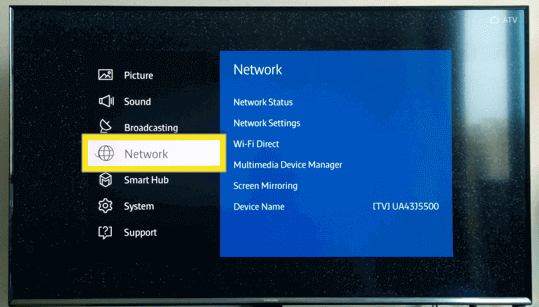
U odjeljku Mreža idite na Status mreže i kliknite UNESI (![]() ) na daljinskom.
) na daljinskom.
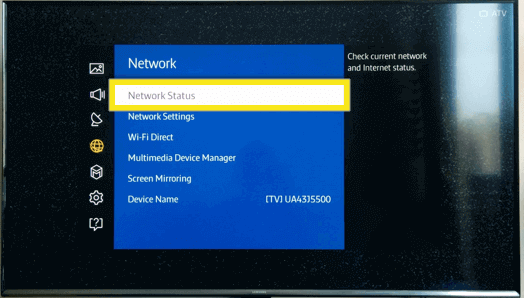
Pristupite IP postavkama
Pričekajte da TV provjeri internetsku vezu.
Nakon dovršetka televizor bi trebao na popisu prikazati nekoliko opcija. Dođite do IP postavke i kliknite UNESI (![]() ) na daljinskom.
) na daljinskom.
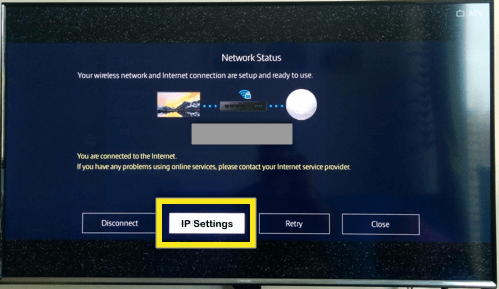
Promijenite postavke DNS-a
U izborniku IP postavki idite do Postavka DNS-a i kliknite UNESI (![]() ) na daljinskom.
) na daljinskom.
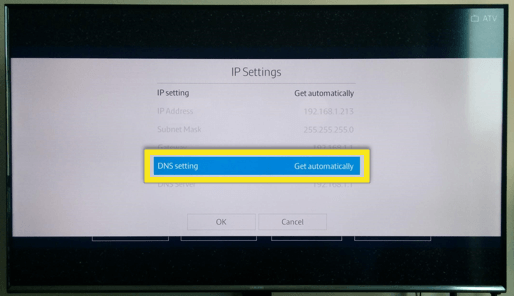
Odaberi Unesite ručno.
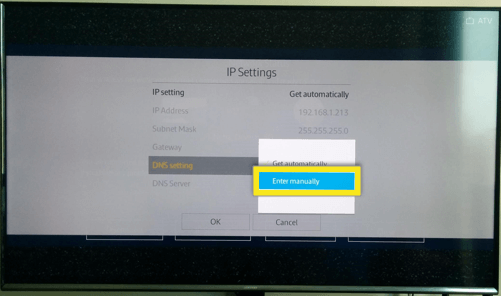
Uđi Adresa poslužitelja MediaStreamer našao si gore.
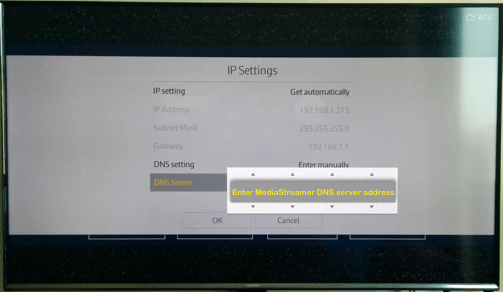
Nakon što upišete novu DNS adresu, kliknite UNESI (![]() ) na daljinskom upravljaču za spremanje postavki. Zatim idite do u redu i kliknite UNESI (
) na daljinskom upravljaču za spremanje postavki. Zatim idite do u redu i kliknite UNESI (![]() ) na daljinskom.
) na daljinskom.
Potvrdite uspjeh veze
Pričekajte dok TV ponovo provjeri internetsku vezu.
Ako ste pogrešno unijeli adresu DNS poslužitelja, televizor će vas obavijestiti da nema internetske veze. Ako je tako, ponovite korak 3 gore.
Ako ste unijeli ispravnu adresu DNS poslužitelja, trebali biste vidjeti sljedeću poruku: Spojeni ste na Internet.
Dođite do Zatvoriti i kliknite UNESI (![]() ) na daljinskom.
) na daljinskom.
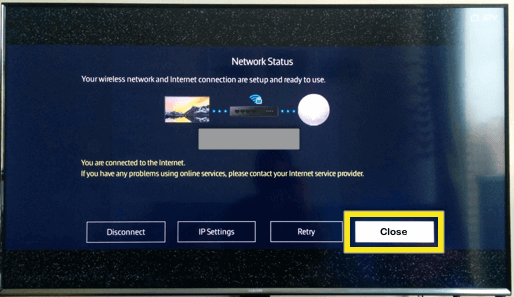
Vrati postavke DNS-a
Da biste vratili izvorne postavke DNS-a, ponovite gore navedeni korak 3, ali odaberite Dohvati automatski u DNS postavkama.

17.04.2023 @ 15:48
daljinskom upravljaču. Vrati postavke DNS-a Ako želite vratiti postavke DNS-a na svoj Samsung Smart TV, slijedite ove korake: Kliknite gumb IZBORNIK na daljinskom upravljaču. Otvorite izbornik na TV-u Mreža i kliknite UNESI () na daljinskom. U odjeljku Mreža idite na Status mreže i kliknite UNESI () na daljinskom. Pričekajte da TV provjeri internetsku vezu. Nakon dovršetka televizor bi trebao na popisu prikazati nekoliko opcija. Dođite do IP postavke i kliknite UNESI () na daljinskom. U izborniku IP postavki idite do Postavka DNS-a i kliknite UNESI () na daljinskom. Odaberi Automatski. Nakon što odaberete Automatski, kliknite UNESI () na daljinskom upravljaču za spremanje postavki. Zatim idite do u redu i kliknite UNESI () na daljinskom. Nadamo se da će vam ovaj vodič pomoći u postavljanju MediaStreamer na vaš Samsung Smart TV i poboljšati vaše iskustvo streaminga na mreži. Važno je napomenuti da MediaStreamer ne pruža prednosti šifriranja VPN-a, pa ako želite dodatnu sigurnost, preporučujemo korištenje ExpressVPN-a s VPN-om.